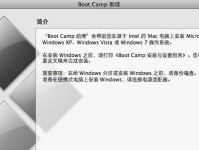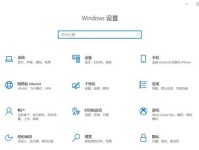在使用电脑的过程中,我们经常会遇到系统运行缓慢、出现错误或感觉电脑不够稳定的情况。这时,重置操作系统可以是解决问题的有效方法之一。本教程将以W7旗舰版32位系统为例,详细介绍如何进行重置操作,恢复电脑最佳状态。
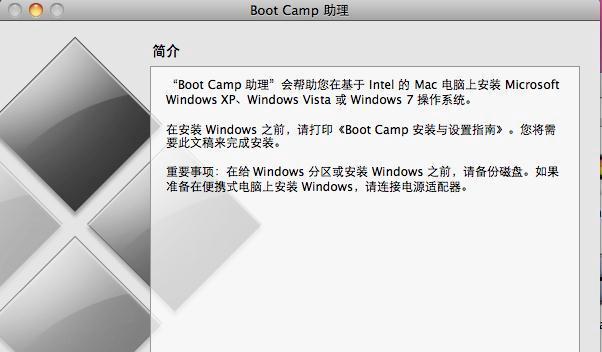
一:备份重要数据
在进行系统重置前,首先需要备份重要的个人数据,例如文档、照片、音乐等。将这些数据保存到外部存储设备或云存储中,以免丢失。
二:准备安装盘或USB启动盘
在重置操作之前,需要准备一个W7旗舰版32位的安装盘或USB启动盘。如果没有,可以从官方渠道下载并制作。
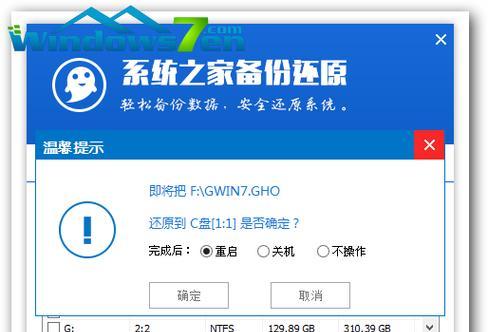
三:进入BIOS设置
重启电脑后,按下相应的按键(通常是DEL或F2)进入BIOS设置界面。在BIOS中将启动顺序设置为从安装盘或USB启动盘启动。
四:选择重置操作
启动电脑时,按照屏幕上的提示选择“安装”选项。在安装界面中,选择“自定义(高级)”安装类型。
五:删除系统分区
在自定义安装类型界面中,选择原系统所在的分区,并点击“删除”。这将清除原系统及相关数据,所以务必确保已经备份好重要数据。
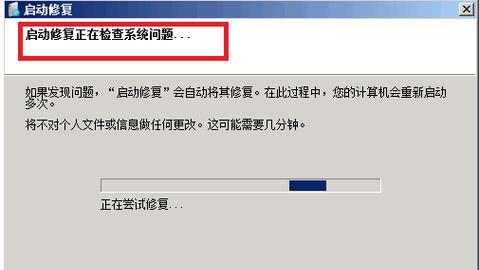
六:新建系统分区
在删除系统分区后,选择剩余的未分配空间,并点击“新建”。按照界面上的提示设置新系统分区的大小,通常建议分配合适的空间给系统。
七:格式化系统分区
选择新建的系统分区,并点击“格式化”。这将清除分区中的数据,并为新系统做准备。
八:开始安装
在格式化系统分区后,选择该分区,并点击“下一步”开始安装W7旗舰版32位系统。按照界面上的提示进行设置,包括地区、键盘布局等。
九:自动重启
安装过程中,电脑可能会自动重启几次。这是正常现象,不用担心。继续按照界面上的提示进行操作即可。
十:设置用户名和密码
安装完成后,系统会要求设置用户名和密码。请按照界面上的提示进行设置,并确保密码安全可靠。
十一:安装驱动程序和软件
安装完成后,可以连接互联网,并下载并安装必要的驱动程序和常用软件,以确保系统的正常运行。
十二:恢复个人数据
在重新安装完系统后,将之前备份的个人数据复制回电脑中相应的位置,确保个人文件得以恢复。
十三:更新系统补丁
重新安装完系统后,及时更新W7旗舰版32位系统的补丁和更新,以保证系统的稳定性和安全性。
十四:优化系统设置
通过适当的系统设置,如关闭自动更新、禁用不必要的启动项等,可以进一步提升系统的性能和响应速度。
十五:保持系统整洁
定期清理垃圾文件、清除无用程序和优化硬盘碎片等操作,可以帮助维持系统的良好状态和性能。
通过本教程,您可以轻松地重置W7旗舰版32位系统,让电脑重新焕发活力。在操作重置前,请务必备份重要数据,并按照步骤进行操作。重置后,及时安装驱动程序、更新系统补丁和优化系统设置,以保持系统的稳定性和性能。同时,定期维护系统的整洁也是保持电脑良好状态的关键。